Ofte blir øyet vårt tiltrukket av noe på grunn av fargen. Men noen ganger tiltrekkes vi av et mønster, eller kanskje fargen til og med forringer et bilde (som en bilrekke foran en vakker hvit bygning). På den tiden burde vi ta svart-hvitt-bilder som understreker mønster, tekstur og form.
IPhone - med sin gigantiske skjerm, det flotte kameraet og det enorme biblioteket med fotoapps - er fantastisk for å ta S / H -bilder. La oss se på hvordan du tar fantastiske svart-hvitt-bilder med iPhone.
Elementer av svart-hvitt-fotografier
Hovedelementene i et S / H -bilde er kontrast (forskjellen i lysstyrke mellom svart og hvitt) og lysstyrke (den generelle skjevheten mot mørke eller lyse toner). Du kan justere disse mens du tar bildet, og justere dem etterpå ved å bruke nesten hvilken som helst fotoredigeringsapp.
Ved kontrast gjøres justeringene best når du redigerer. Lysstyrke håndteres imidlertid best under fotografering. For eksempel, si at du skyter et portrett av en svarthudet mann. Du kan velge å skyte ansiktet mot en mørk bakgrunn, slik at helhetsbildet blir svart, eller nesten svart, med bare elementene du velger - klær, øyne og kanskje et bakgrunnsobjekt - dukker opp lys.
Et annet alternativ ville være å sette det samme motivet i bleke klær, mot en blek bakgrunn. Det generelle bildet er deretter lyst, med motivet i sterk kontrast. Som du kan se spiller lysstyrke og kontrast mot hverandre.
Det tredje elementet i svart-hvitt-fotografering er farge. Ja, farge. Ved å manipulere fargene i det originale fargebildet kan du påvirke lysstyrken og kontrasten. Denne er veldig kul, så vi skal se på den først.
Svart-hvitt-bilder er fargebilder under
Du vil kanskje legge merke til at når du fotograferer i S / H, vil en scene som ser flott ut i farger se flat ut i S / H. For eksempel ser en lys rød blomst foran en vegg av grønne trær fantastisk ut i fargen, men i svart -hvitt blir de grønne trærne og de røde blomstene den samme nyansen av mellomgrå. Filmfotografer brukte fargede glassfiltre foran objektivet for å justere dette. Et rødt filter vil for eksempel gjøre blomsten lysere (slippe gjennom alt det røde lyset) mens trærne blir mørkere (blokkerer det grønne lyset).
Det flotte med digital fotografering er at du - i motsetning til filmfotografering - enkelt kan konvertere til svart -hvitt etter at du har tatt bilder. Du kan også bytte iPhone -kameraet til svart -hvitt -modus som du skyter, slik at du kan se det levende bildet i B&W - noe som var umulig med film. Dette lar deg enkelt prøve fargefiltre på bildet ditt for å se hva som fungerer best.

Foto: Charlie Sorrel/Cult of Mac
Bruk filtre til å lage bedre S / H -bilder
Dette er et forferdelig bilde for B&W, fordi originalen ser så flott ut med den røde jakken mot den smuldrende gråsteinen, men det viser hvilken stor forskjell et fargefilter kan gjøre for et B & W -bilde. Jeg brukte Google Snapseed -app her. Snapseeds B & W -modul kan bruke fargede filtre, noe som gjør det til det perfekte valget for dette trikset.
Til venstre er det originale bildet, etterfulgt av en nøytral konvertering til B&W. Deretter ser du bildet med røde og grønne filtre. Den grå bakgrunnen forblir nesten upåvirket, mens den fantastiske 1980 -tallets røde skinnjakken ble fra en middels grå (ufiltrert) til svart (rød filter) og hvit (grønn filter).
Den generelle regelen er at et filter gjør sin egen farge mørkere, og lyser andre. Du kan bruke filtre på overraskende måter. For eksempel kan portrettfotografer bruke et grønt filter for å lette røde flekker i ansiktet på et motiv, slik at zittene forsvinner, alt uten å berøre Photoshop.
Spill med forskjellige fargede filtre for å se hva du liker. Men enda viktigere, du bør ha et filters effekt i tankene når du ser på motiver du vil fotografere. Det som ser veldig kjedelig ut i fargen kan være fantastisk i S / H, og omvendt.
Kontrast
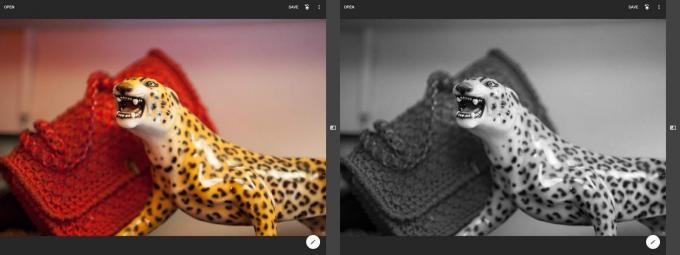
Foto: Charlie Sorrel/Cult of Mac
B&W lar deg gjøre ting med bildet ditt som ville se fryktelig ut i fargen. For eksempel kan du øke kontrasten til et svart-hvitt-bilde for å pumpe de svarte og de hvite, og fjerne mellomliggende gråtoner. Dette gir et kraftig, grafisk bilde. Prøv dette i farger, og du får rot - det ser bare stygt ut. Den enkleste måten å justere kontrasten på er å lete etter glidebryteren i redigeringsappen som justerer den.
For bedre kontroll, se etter Kurver verktøy, som viser nivåene av lys og mørke på en kurve som du kan gripe og flytte. Det er lettere enn det høres ut:
Som du kan se, er Curves-verktøyet superkraftig. Boksen fungerer slik: Til venstre er de svarte i bildet. Til høyre er de hvite. Opp betyr lysere, ned betyr mørkere. Så hvis du tar tak i kurven øverst til høyre (de lyseste hvite) og drar den rett ned, blir de lyse hvite mørkere. På denne måten kan du snu bildet innvendig og utover, bli svart til hvitt og omvendt. Kurver er omtrent den beste måten å finjustere kontrasten og lysstyrken til et bilde. Det krever litt øvelse, men som du kan se i GIF, er det enkelt å bruke.
Snapseed (og andre apper) lar deg også bruke kurver på en farge om gangen (rød, grønn, blå), som effektivt lar deg finjustere de fargede filtrene vi så ovenfor før du konverterer til S / H. Det er utenfor omfanget av denne artikkelen, men du vil kanskje ta en titt på det i fremtiden.
Lysstyrke i S / H -bilder

Foto: Charlie Sorrel/Cult of Mac
Det er ikke mye å si om lysstyrke som ikke har blitt dekket ovenfor, annet enn en viktig tommelfingerregel: Bildet ditt bør inneholde minst en flekk med ren svart og en flekk med rent hvitt.
Ta en titt på bildet ovenfor. Jeg justerte bevisst kurvene for å eliminere rent hvitt og rent svart. Ser du hvor kjedelig bildet ser ut, selv om selve scenen er full av kontrast? Hvis du skulle skrive ut disse bildene på papir med en svart eller hvit kant, ville de se enda verre ut, ettersom du da ville ha et referansepunkt for den kjedelige mangelen på svart eller hvitt. Sammenlign disse versjonene med versjonen nedenfor, der jeg har justert kurvene for å inkludere både rent svart og hvitt, samt for å øke kontrasten litt.
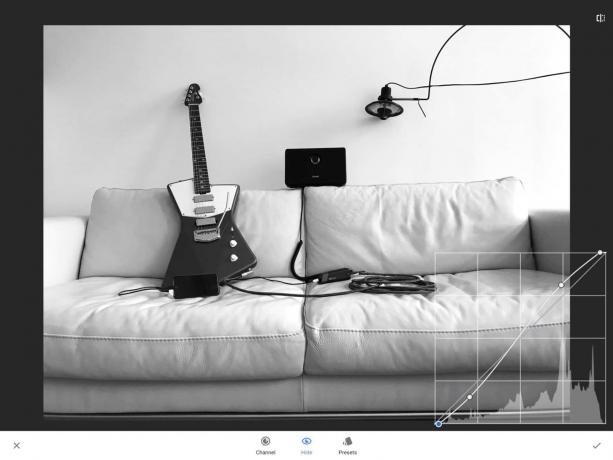
Foto: Charlie Sorrel/Cult of Mac
Fans av VSCO fotoapp kan være uenig her. En del av VSCOs signaturlook er å eliminere det rene svarte fra bilder, noe som gir dem en falmet, retro følelse. Det kan se pent ut i dag, men i fremtiden vil du se tilbake på denne dårskapen med anger. Alle bildene dine ser ut som om de lider av det samme problemet. Som tobakk-grad og starburst -filtre på 1980 -tallet, vil VSCOs falmede utseende bare gi deg skam i fremtiden.
Flotte apper for å ta og redigere B & W -bildene dine
Den beste appen for fotografering av B&W er sannsynligvis iPhone's innebygde kamera-app. Den kan byttes til S / H -modus, slik at du enkelt kan visualisere scenen mens du skyter. I tillegg er iPhone-filtrene ikke-destruktive. Det vil si at de kan fjernes når som helst i fremtiden, noe som betyr at du kan skyte i S / H, men bytte tilbake til farge for redigering i en annen app.
Bilder og kamera-appene gir mange flotte innebygde verktøy, men de skjuler mye av mekanikken i det de gjør. Dette betyr at de er bra for uformelle brukere og for fagfolk som vet nøyaktig hvordan alt dette fungerer. For mellomfotografer gjør all den smarte automatiseringen det vanskelig å lære hva som skjer.
Jeg liker Googles Snapseed. Denne gratisappen blander smarte automatiske triks med grunnleggende bildemanipulering på en måte som er enkel å bruke for alle. Jeg har langt kraftigere apper på iPad og iPhone, men jeg går til Snapseed 99 prosent av tiden.
I virkeligheten kan du imidlertid bruke hvilken som helst app for S / H -fotografering, så lenge den har følgende funksjoner:
- Kurver, for kontrast.
- Fargefiltre som kan brukes på S / H -bilder.
Og det er omtrent det. De fleste apper tilbyr også lysstyrke, kontrast og andre flotte S / H -verktøy, men hvis du har fargede filtre og kurver kan du gjøre nesten alt. Bare velg en som fungerer bra for deg. Starter med Snapseed, åpenbart.
Hemmeligheten bak flotte svart-hvite bilder
Det er mye mer til S / H -fotografering, men dette er de generelle prinsippene som informerer resten. IPhone er et fantastisk verktøy for S / H, fordi den kombinerer et veldig godt kamera med en stor skjerm og en rekke apper for å redigere bildene dine.
Virkelig, som all fotografering, er hemmeligheten i ditt eget øye. Prøv å se på verden med et monokromt øye, og du vil se bilder som bare kan fungere i svart -hvitt. Når du har det, er resten enkelt.

